Cách khắc phục tình trạng Laptop bắt Wifi kém hiệu quả
Nội dung bài viết
Hiện nay, các thiết bị Laptop đều được trang bị Module Wifi, mang lại sự tiện lợi và đơn giản khi sử dụng mạng không dây. Thông thường, khả năng kết nối Wifi của Laptop rất ổn định với tốc độ cao. Tuy nhiên, trong quá trình sử dụng, không ít người dùng gặp phải các vấn đề ảnh hưởng đến kết nối Wifi. Bài viết này từ Tripi sẽ chia sẻ những phương pháp hiệu quả giúp bạn khắc phục lỗi Laptop bắt Wifi yếu.

1. Điều chỉnh vị trí ăng-ten trên Modem/ Router
Như các bạn đã biết, các thiết bị Router/Modem đều được trang bị ăng-ten phát sóng. Vị trí và hướng của những chiếc ăng-ten này ảnh hưởng trực tiếp đến chất lượng kết nối Wifi. Hiện nay, hầu hết Modem đều có từ 2 ăng-ten trở lên, giúp tăng phạm vi phủ sóng. Để tối ưu hóa hiệu quả, bạn có thể điều chỉnh hướng của ăng-ten theo kiểu 'phất cờ'. Cách làm này giúp tín hiệu Wifi được truyền tải mạnh mẽ và rộng hơn so với việc để cả hai ăng-ten cùng hướng. Mẹo nhỏ này được chia sẻ bởi Alf Watt, một kỹ sư nổi tiếng từ Apple, người có nhiều kinh nghiệm trong lĩnh vực Wifi cho các thiết bị như iPhone, iPad, Macbook,…

2. Tối ưu hóa kênh Wide 40MHz trên băng tần 2.4GHz
Hầu hết các Router hiện đại đều hỗ trợ kênh Wide trên băng tần 2.4GHz. Tuy nhiên, băng tần này dễ bị nhiễu do có quá nhiều thiết bị cùng truy cập, đặc biệt là các thiết bị Bluetooth cũng hoạt động trên cùng tần số. Điều này dẫn đến tình trạng nhiễu sóng thường xuyên và khó tránh khỏi. Trong khi đó, băng tần 5GHz với kênh 40MHz lại mang lại hiệu quả vượt trội. Do đó, hãy cân nhắc thiết lập Router phù hợp để tối ưu hóa kết nối Wifi, giúp Laptop của bạn luôn bắt sóng mạnh mẽ và ổn định.
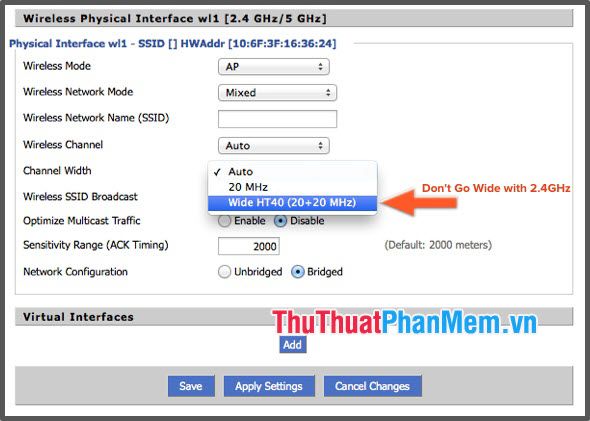
3. Vô hiệu hóa chế độ tiết kiệm Pin trên Laptop
Chế độ tiết kiệm Pin trên Laptop được thiết kế để giảm thiểu năng lượng tiêu thụ, bao gồm cả việc hạn chế công suất của các thiết bị kết nối Wifi. Điều này dẫn đến việc kết nối Wifi trở nên yếu hơn đáng kể khi chế độ này được kích hoạt. Để khắc phục, bạn có thể sử dụng Laptop khi đang sạc, giúp duy trì kết nối Wifi ổn định và mạnh mẽ hơn. Đây là một giải pháp đơn giản nhưng mang lại hiệu quả cao và được nhiều người dùng áp dụng.
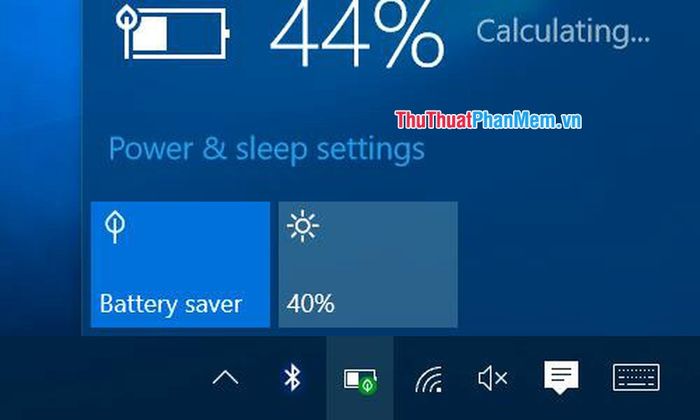
4. Lựa chọn vị trí đặt Laptop hợp lý
Nghe có vẻ đơn giản nhưng việc chọn vị trí đặt Laptop lại mang đến hiệu quả bất ngờ. Hãy đảm bảo Laptop của bạn không bị chắn bởi các bức tường bê tông trên đường truyền sóng từ Router. Các vật liệu như bê tông có thể làm suy yếu đáng kể tín hiệu Wifi. Bằng cách đặt Laptop và Modem ở vị trí thoáng đãng, cách xa các bức tường dày, bạn sẽ cải thiện đáng kể chất lượng kết nối, giúp sóng Wifi ổn định và mạnh mẽ hơn. Đây là một giải pháp đơn giản nhưng hiệu quả để khắc phục tình trạng Laptop bắt Wifi yếu.

5. Nâng cấp kết nối với Card Wifi rời
Do thiết kế nhỏ gọn, các linh kiện Wifi tích hợp trên Laptop thường bị giới hạn về khả năng thu phát sóng. Mặc dù hầu hết Laptop hiện nay đều được trang bị Module Wifi, nhưng chúng chỉ hoạt động hiệu quả trong phạm vi gần Router. Để khắc phục, bạn có thể sử dụng các thiết bị hỗ trợ như USB Wifi. Những sản phẩm như TP-Link TL-WN822N, TP-Link TL-WN722N, TotoLink N150UA, USB Wifi Nano Xiaomi, hay Mercury đều là những lựa chọn tuyệt vời. Chúng hỗ trợ công nghệ kết nối tiên tiến theo chuẩn 802.11b/a, mang lại trải nghiệm kết nối mượt mà và ổn định hơn.

6. Khởi động lại thiết bị phát sóng Router
Đây là một trong những giải pháp đơn giản nhất nhưng lại mang đến hiệu quả bất ngờ. Bạn chỉ cần khởi động lại Router để xóa bỏ các dữ liệu cũ và thiết lập lại môi trường kết nối mới, giúp tối ưu hóa hiệu suất phát sóng. Hiện nay, nhiều Modem còn được trang bị tính năng tự động khởi động lại và ngắt kết nối các thiết bị không sử dụng, tạo không gian kết nối mới cho các thiết bị khác. Hãy tham khảo hướng dẫn sử dụng hoặc trang chủ của nhà sản xuất để tìm hiểu thêm về cách thực hiện.

7. Tắt Router khi không cần dùng
Việc tắt Router khi không sử dụng không chỉ giúp tiết kiệm điện mà còn giúp thiết bị có thời gian nghỉ ngơi và hạ nhiệt. Các linh kiện điện tử trong Router thường hoạt động chậm lại khi nhiệt độ tăng cao, ảnh hưởng đến hiệu suất phát sóng. Bằng cách tắt Router định kỳ, bạn sẽ giúp các linh kiện bên trong được làm mát và hoạt động ổn định hơn. Điều này đồng nghĩa với việc kết nối Wifi trên Laptop của bạn sẽ trở nên mạnh mẽ và ổn định hơn đáng kể.

8. Thay đổi mật khẩu Wifi định kỳ
Việc thay đổi mật khẩu Wifi không chỉ giúp bảo vệ mạng của bạn khỏi những người dùng trái phép mà còn đảm bảo kết nối ổn định hơn. Khi có quá nhiều thiết bị cùng kết nối vào một Router, khả năng truyền tải dữ liệu sẽ bị giảm đáng kể. Hãy hạn chế việc chia sẻ mật khẩu Wifi với người lạ để duy trì kết nối mạng mượt mà và an toàn nhất có thể.
9. Nâng cấp thiết bị phát sóng hiện đại
Các thiết bị Router đi kèm từ nhà mạng thường có chất lượng hạn chế và hiệu suất thấp. Để cải thiện kết nối, bạn có thể đầu tư vào những thiết bị phát sóng hiện đại hơn với nhiều ăng-ten và băng thông cao. Hiện nay, giá thành của các Router chất lượng tốt chỉ dao động từ 300-500k, tùy thuộc vào số lượng ăng-ten và tính năng đi kèm. Đây là khoản đầu tư xứng đáng để tận hưởng kết nối Wifi ổn định và phủ sóng rộng hơn.

10. Tăng cường sóng Wifi với thiết bị kích sóng (Repeater Wifi)
Thiết bị kích sóng Wifi là giải pháp nhỏ gọn nhưng vô cùng hiệu quả. Chỉ cần cắm vào ổ điện, thiết bị sẽ tự động thu và khuếch đại tín hiệu Wifi, giúp mở rộng phạm vi phủ sóng mà không cần dây kết nối phức tạp. Đặc biệt, trong các tòa nhà nhiều tầng, bạn có thể lắp đặt Router chính ở tầng trệt và sử dụng Repeater ở các tầng trên để đảm bảo sóng Wifi phủ đều khắp nơi. Nhờ đó, Laptop của bạn sẽ luôn bắt sóng ổn định và mạnh mẽ.

Trong bài viết này, Tripi đã chia sẻ những phương pháp hiệu quả nhất để khắc phục tình trạng Laptop bắt Wifi yếu. Hy vọng những hướng dẫn này sẽ giúp bạn cải thiện kết nối mạng một cách tối ưu. Chúc các bạn thành công!
Có thể bạn quan tâm

Top 10 sản phẩm kem dưỡng ẩm tốt nhất hiện nay

10 Lời khuyên bảo vệ sức khỏe khi mùa lạnh đến

Top 3 Trường Tiểu Học Quốc Tế Được Yêu Thích Nhất Tại Tỉnh Khánh Hòa

6 địa chỉ mua giày bóng rổ chất lượng, được ưa chuộng nhất tại TP.HCM

Hình nền mưa đẹp say lòng


